Base de connaissances
AVM Content
- FRITZ!Box 7690
- FRITZ!Box 7590 AX
- FRITZ!Box 7590
- FRITZ!Box 7583
- FRITZ!Box 7582
- FRITZ!Box 7560
- FRITZ!Box 7530 AX
- FRITZ!Box 7530
- FRITZ!Box 7490
- FRITZ!Box 7430
- FRITZ!Box 7390
- FRITZ!Box 7360
- FRITZ!Box 6890 LTE
- FRITZ!Box 6850 5G
- FRITZ!Box 6850 LTE
- FRITZ!Box 6840 LTE
Bloquer l'accès à Internet dans la FRITZ!Box pour certaines applications réseau
Le contrôle parental de la FRITZ!Box vous permet non seulement de limiter l'accès à Internet à certaines plages horaires, mais aussi d'empêcher certaines applications (comme les jeux en ligne, par exemple) d'utiliser Internet. Vous pouvez créer des profils d'accès où vous préciserez quels blocages s'appliqueront à quels périphériques.
Important :Afin de contourner le blocage d'Internet, certaines applications (TeamViewer, Messenger, par exemple) basculent si nécessaire sur les ports utilisés pour la navigation sur Internet. La FRITZ!Box ne peut donc pas empêcher ces applications d'accéder à Internet. Vous devez bloquer l'accès du périphérique concerné à Internet ou configurer un pare-feu sur ce périphérique.
Prérequis/restrictions
- Seules les applications utilisant exclusivement les protocoles TCP et UDP peuvent être bloquées.
- Il n'est pas possible de bloquer des applications si la FRITZ!Box utilise la connexion Internet d'un autre routeur. Dans ce cas, restreignez l'utilisation d'Internet dans l'autre routeur.
Remarque :Toutes les indications relatives aux fonctions et à la configuration fournies ici se réfèrent à la version actuelle de FRITZ!OS installée sur la FRITZ!Box.
1 Préparation
- Déterminez les ports et les protocoles IP utilisés par l'application. Vous obtiendrez de plus amples informations à ce sujet auprès du fabricant, par exemple en consultant son mode d'emploi.
Remarque :Vous pouvez consulter sans engagement un aperçu des ports utilisés par de nombreuses applications sur le site Internet www.portforward.com.
2 Ajouter une application réseau
Afin de bloquer l'utilisation d'Internet pour certaines applications, commencez par configurer dans la FRITZ!Box des règles pour les ports et protocoles utilisés par ces applications :
- Dans l'interface utilisateur de la FRITZ!Box, cliquez sur « Internet ».
- Dans le menu « Internet », cliquez sur « Filtres ».
- Cliquez sur l'onglet « Listes ».
- Cliquez sur « Applications réseau », puis sur « Ajouter une application réseau ».
Remarque :Un certain nombre d'applications sont d'ores et déjà configurées dans la FRITZ!Box. En cas de besoin, vous pouvez les ajuster par le biais du bouton
 (Modifier les paramètres).
(Modifier les paramètres). - Saisissez le nom de l'application dans le champ « Applications réseau ».
- Cliquez sur le bouton « Nouveau protocole ».
- Sélectionnez le protocole utilisé par l'application pour envoyer des données dans Internet.
- Si vous avez sélectionné TCP ou UDP, sélectionnez le(s) port(s) source et le(s) port(s) de destination via lesquels la connexion est établie.
- Cliquez sur le bouton « Appliquer » pour enregistrer les paramètres.
- Si l'application utilise différents protocoles et/ou ports, répétez les étapes 6 à 9 pour chacun d'entre eux.
Exemple :
Afin de configurer comme application réseau dans la FRITZ!Box le jeu FIFA 2022 conçu pour la PlayStation, vous avez besoin de neuf règles différentes (source :Port Forward) :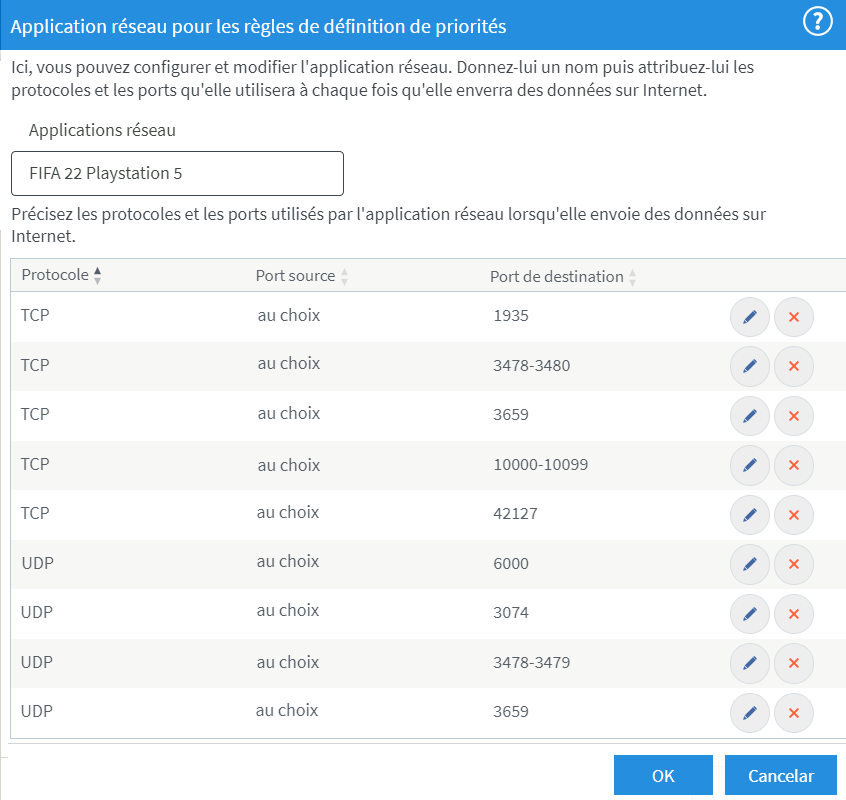
- Cliquez sur le bouton « Appliquer » pour enregistrer les paramètres.
3 Bloquer une application réseau dans les profils d'accès
Bloquez les applications dans tous les profils d'accès dont vous voulez restreindre l'utilisation d'Internet :
- Dans l'interface utilisateur de la FRITZ!Box, cliquez sur « Internet ».
- Dans le menu « Internet », cliquez sur « Filtres ».
- Cliquez sur l'onglet « Profils d'accès ».
- À côté du profil d'accès concerné, cliquez sur le bouton
 (Modifier les paramètres).
(Modifier les paramètres). - Cliquez sur « Paramètres avancés ».
- Sélectionnez les applications que vous voulez bloquer dans la liste déroulante « Bloquer l'application réseau ».
- Cliquez sur « Appliquer » pour enregistrer le profil d'accès.
Le blocage de cette application est activé. Afin que le filtre s'applique aussi aux périphériques qui accèdent à Internet pendant la configuration, redémarrez la FRITZ!Box.
4 Régler des paramètres de sécurité supplémentaires
Modifier le mot de passe de la FRITZ!Box
Pour éviter que des personnes non autorisées puissent se connecter à la FRITZ!Box avec le mot de passe figurant sous l'appareil et en modifier les paramètres, créez un nouveau mot de passe :
- Dans l'interface utilisateur de la FRITZ!Box, cliquez sur « Système ».
- Dans le menu « Système », cliquez sur « Utilisateurs de la FRITZ!Box ».
- À côté de l'utilisateur du mot de passe de la FRITZ!Box concerné (par exemple « fritz1234 »), cliquez sur le bouton
 (Modifier les paramètres).
(Modifier les paramètres). - Saisissez un mot de passe personnel et suffisamment sécurisé. N'utilisez pas un mot de passe que vous utilisez déjà pour d'autres services, par exemple pour votre compte de messagerie, Amazon, Facebook ou Google.
Remarque :Gardez précieusement votre mot de passe ! L'accès à l'interface utilisateur est possible uniquement après la saisie du mot de passe.
- Cliquez sur le bouton « Appliquer » pour enregistrer les paramètres.
Ajuster le profil d'accès « Standard »
Afin d'empêcher les nouveaux périphériques au sein du réseau domestique de contourner les filtres Internet, bloquez l'utilisation d'Internet pour le profil d'accès « Standard » :
Remarque :Le profil « Standard » s'applique à tous les périphériques du réseau domestique auxquels aucun profil d'accès personnalisé n'est attribué et il sera affecté automatiquement à tous les nouveaux périphériques du réseau domestique.
- Dans l'interface utilisateur de la FRITZ!Box, cliquez sur « Internet ».
- Dans le menu « Internet », cliquez sur « Filtres ».
- Cliquez sur l'onglet « Profils d'accès » puis dans le profil « Standard » sur le bouton
 (Modifier les paramètres).
(Modifier les paramètres). - Dans la section « Limite de temps », cochez l'option « Jamais ».
- Cochez l'option « Utilisation de l'accès invité bloquée ».
- Cliquez sur « Appliquer » pour enregistrer le profil d'accès.